Anuncio
 El futuro está en el almacenamiento flash. Al menos eso es lo que creo que Apple intentó decir cuando presentó la última generación de MacBook Air en la mañana del 20 de octubre de 2010.
El futuro está en el almacenamiento flash. Al menos eso es lo que creo que Apple intentó decir cuando presentó la última generación de MacBook Air en la mañana del 20 de octubre de 2010.
Apple tiene razones muy sólidas para hacer el movimiento, ya que el almacenamiento flash es más rápido, más eficiente en energía, más a prueba de golpes y mucho más pequeño en tamaño que su rival. Si bien aún es más costoso y tiene un tamaño de almacenamiento limitado, esas desventajas desaparecerán en poco tiempo junto con el crecimiento de la demanda.
Pero hasta que llegue ese momento, aún tendremos que vivir con todas las limitaciones de flash. Uno de esos límites es la incapacidad de usar flash iPods como almacenamiento externo.
Si posee un iPod Classic y un iPhone, iPod Touch o iPad, rápidamente verás eso iTunes muestra el "Habilitar el modo de disco”Solo para las líneas clásicas. Creo que se debe a que esos iDevices táctiles tienen solo una fracción del almacenamiento de la versión clásica, por lo que no marcarían una diferencia significativa como dispositivo externo.
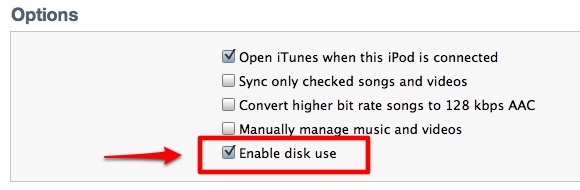
Pero eso no significa que sea imposible configurar un iPod o iPhone como unidad externa 6 formas de usar el iPhone como disco duro externoEs bastante sencillo usar un iPod como disco duro externo, pero ¿qué pasa con un iPhone? Lee mas . Existen varias aplicaciones que permitirán a los usuarios explorar fácilmente el contenido de nuestros iGadgets fáciles de usar desde Finder / Explorer y usarlos como espacio de almacenamiento adicional. Una de las opciones gratuitas es la combinación de Disco del teléfono y iPhone Explorer de Macroplant.
Las dos opciones
Las dos aplicaciones vienen en dos sabores: Mac y PC. Ambos tienen funciones similares: habilitar el uso del disco para iDevices para que los usuarios puedan explorar sus archivos y usar comandos de archivo estándar como copiar, cortar y pegar. Los siguientes ejemplos se realizan utilizando la versión para Mac, pero ambas versiones deben tener interfaces y opciones más o menos similares.
El primero es el iPhone Explorer. Esta es una aplicación similar a un explorador creada específicamente para explorar el contenido de iDevices. Simplemente abre la aplicación y está lista para usar.
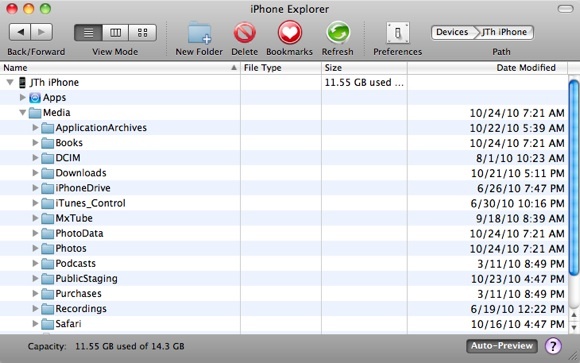
El menú de preferencias también es simple. Puede configurar la aplicación para que se abra cada vez que se inicia su computadora, permitir el acceso a la raíz real (para iDevices con jailbreak Una guía para novatos sobre jailbreak [iPhone / iPod Touch / iPad] Lee mas ) y determine el tamaño máximo de vista previa. Deberá mantener el tamaño de la vista previa pequeño ya que, según mi experimento, la velocidad de la aplicación se ralentiza con el aumento del tamaño de la vista previa.
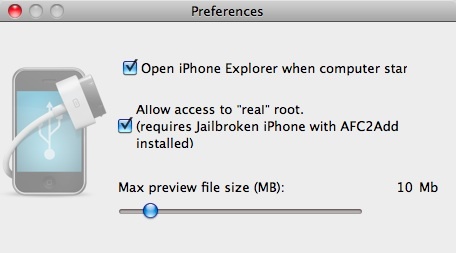
La segunda aplicación es un poco más avanzada, ya que no es una aplicación independiente como iPhone Explorer, pero le dará al Finder o al Explorador de Windows la capacidad de ver y modificar el contenido del almacenamiento flash de un iDevice. En realidad, esta no es una aplicación gratuita, pero el desarrollador la ha hecho gratuita hasta el 1 de diciembre de 2010. El código de desbloqueo está disponible en su sitio web.
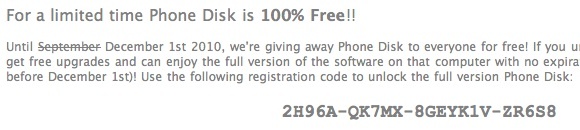
La aplicación residirá en la barra de menú (Mac) o en la Bandeja del sistema (Windows). Puede ingresar el código desde la pantalla de inicio o desde el menú emergente.
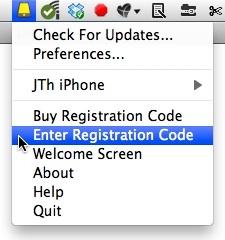
Este menú también es el lugar para acceder a Preferencias, que contiene más opciones que el iPhone Explorer.
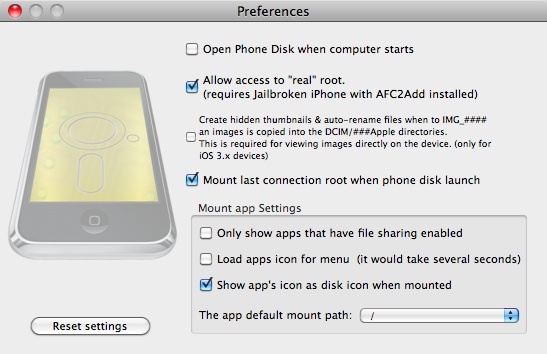
Usar la aplicación es muy simple: abra la aplicación y conecte sus iDevices a su computadora. Luego, los dispositivos se mostrarán como discos externos en el Finder / Explorer y usted simplemente hará lo que normalmente haría con almacenamientos externos.
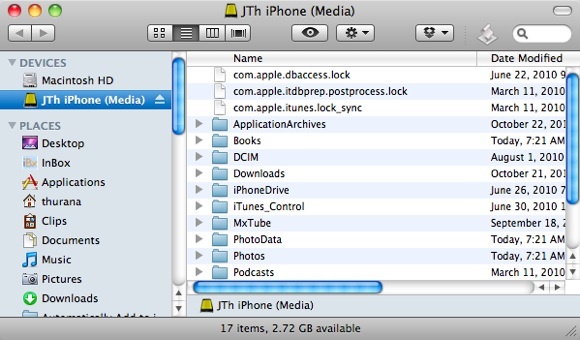
Si desea desmontar los dispositivos, vaya al icono de barra de menú / bandeja del sistema, navegue hasta su dispositivo y seleccione "Desmontar dispositivo“. Es recomendable siempre desmonte los dispositivos antes de desconectarlos.
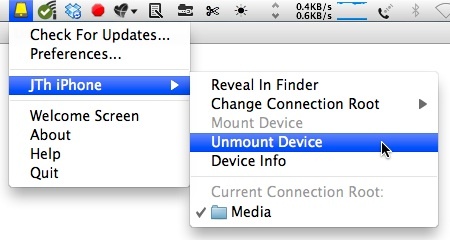
Pensamientos posteriores
Después de usar ambas aplicaciones durante un tiempo, puedo decir que funcionan bien, pero a veces puede ser un poco lento cuando mueve una gran cantidad de archivos. En general, descubrí que Phone Disk funcionó mejor que su hermano (tal vez porque se supone que Phone Disk es una aplicación paga).
Así que supongo que deberías tomar Phone Disk mientras puedas, pero si pierdes la oportunidad, iPhone Explorer también es una alternativa capaz.
¿Has probado las aplicaciones? ¿Qué piensas de ellos? ¿Conoces otras alternativas? Comparte tus pensamientos en los comentarios a continuación.
Un escritor indonesio, músico autoproclamado y arquitecto a tiempo parcial; quien quiere hacer de un mundo un lugar mejor, una publicación a la vez a través de su blog SuperSubConscious.


